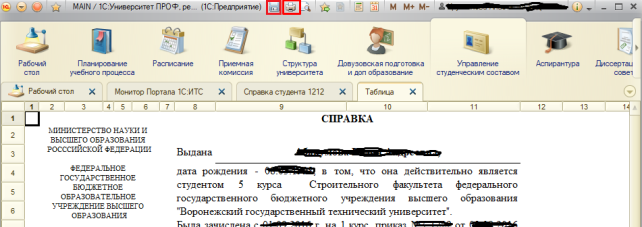Формирование справки (документ Справка студента ВГТУ)
1. Запускаем документ Справка студента ВГТУ, расположенный в подсистеме Управление студенческим составом – Учебный процесс (рис.1)
2. В открывшемся окне необходимо заполнить параметры справки:
1) Тип справки (рис. 2):
- Текущее состояние – означает, что в справке для студента будет отображаться только его текущее состояние (является студент, отчислен, выпущен) (рис.3).
- Полная история – означает, что для студента будут выводиться помимо его текущего состояния также все перемещения (отчисления, восстановление, уходи в академ отпуск и т.д.) по возрастанию периода данного перемещения (рис. 4).
2) Подписант (рис. 5)
- Начальник УМУ – подвал справки будет на рис. 6
- Декан – при выборе данного подписанта нужно будет заполнить, подразделение, руководителем которого будет подписана справка (рис.7), подвал справки будет на рис. 7
3) Заявки с сайта – если необходимо получить студентов, которые подали заявку на получение справки на сайте ВГТУ, поставьте галочку. После чего необходимо выбрать факультет, для которого будут получены заявки (рис. 8).
3. Далее необходимо заполнить список студентов:
1) Справка делается для одного студента – необходимо нажать кнопку «Добавить» и выбрать студента в открывшемся окне (рис.9).
2) Справка делается для нескольких студентов – необходимо нажать на кнопку «Подбор» и выбрать всех необходимых студентов в открывшемся окне (рис.10).
3) Справка делается для студентов, которые подали заявку на сайте ВГТУ – необходимо в подменю «Заполнить» выбрать «Список студентов», НО при этом должен быть выбран параметр «Факультет» (см. п. 2. 1)) (рис. 11).
4. Далее необходимо заполнить номера справок, если они еще не заполнены. Для этого необходимо в подменю «Заполнить» выбрать «Номера справок», после чего справки заполняться автоматически (рис. 12).
5. И обязательно нужно заполнить количество справок, которое необходимо будет напечатать для одного студента (рис.13).
Примечание. Пункту 4 и 5 не нужно выполнять, если справка делается для студентов, которые подали заявку на получение справки на сайте. После выполнения функции в подменю «Заполнить» - «Список студентов», данные поля заполняются автоматически.
6. После, сформированную справку можно вывести на печать или сохранить (в правом верхнем углу кнопки для сохранения и печати) (рис. 14).